Indholdsfortegnelse
Når du filmer eller optager uden for dit studie, er du afhængig af det miljø, du befinder dig i.
Overfyldte steder, trafik, baggrundsstøj: alt kan potentielt forringe kvaliteten af din lyd eller video. Du finder sandsynligvis først ud af det, når du redigerer og mixer dit indhold og hører baggrundsstøj.
Da de fleste af disse omstændigheder er svære at forudsige eller undgå, har de fleste filmmagere og feltoptagere lært at bruge udstyr, der hjælper dem med at reducere vindstøj under optagelserne.
Det kan dog være en dyr og undertiden ineffektiv løsning at fjerne baggrundsstøj under produktionen.
I dag vil vi se nærmere på, hvordan du fjerner vindstøj, som er en af de største problemer for filmmagere, der optager udendørs.
Vindlyde er sværere at fjerne end andre former for baggrundsstøj af forskellige årsager, som vi vil se nærmere på i denne artikel. Den gode nyhed er dog, at WindRemover AI 2 er et værktøj, der er perfekt indstillet til at håndtere vindstøj og reducere baggrundsstøj i din video eller podcast. Lad os finde ud af hvordan.
Begrebet baggrundsstøj i video: en oversigt
Baggrundsstøj findes i mange former, f.eks. klimaanlægget eller en ventilator, ekkoet i et rum eller det susen fra en lavalier-mikrofon, der rører ved talerens skjortekrave.
Til en vis grad er baggrundslyde ikke nødvendigvis en dårlig ting: de gør rummets atmosfære unik og skaber en særlig atmosfære, som kan være vanskelig at efterligne. Der er f.eks. nogle YouTube-videoer og podcasts, hvor den hvide støj spiller en afgørende rolle for kvaliteten af det kreative produkt.
Men når baggrundsstøj risikerer at overskygge din video, har du brug for de rigtige værktøjer til at fjerne støj og få din lyd til at lyde professionelt nok til at blive offentliggjort.
Plugins kan hjælpe med at fjerne baggrundsstøj
I dag findes der forskellige værktøjer til fjernelse af baggrundsstøj, som kan hjælpe dig med at reducere vindstøj og alle andre former for baggrundsstøj under efterbehandling. Disse effekter kan identificere og målrette en specifik støj, mens resten af lyden forbliver uberørt.
Selv om du stadig skal sørge for at skabe det perfekte optagelsesmiljø, før du trykker på optageknappen på dit kamera, vil disse effekter være en stor hjælp, når du skal reducere vindstøj, når du er færdig med at optage dit indhold.
Kampen mod vindstøj

De fleste professionelle programmer til fjernelse af baggrundsstøj har en særlig algoritme, der kan målrette og fjerne baggrundsstøj som f.eks. ekko eller støj.
Det er muligt, fordi disse typer baggrundsstøj er gentagne og ikke ændrer sig dramatisk i løbet af optagelserne, hvilket gør det lettere at kortlægge lydbilledet og fjerne høj baggrundsstøj.
Vinden er uforudsigelig, og vindstøj består af en blanding af lave og høje frekvenser, som ikke gør det muligt for en algoritme at identificere den så let som andre kunstige lyde.
Dette har været et problem for radio- og tv-programmer i årtier, da interviews, der er optaget udendørs, kan blive kompromitteret af et uventet vindstød eller en lav vindstøj på lavt niveau.
Reduktion af vindstøj under produktionen: Vindbeskyttelse
Det er muligt at fjerne vindlyde, mens du optager video eller lyd. Lad os se på et par metoder og værktøjer, der kan hjælpe dig med at fjerne vindstøj i første omgang, inden du begynder at redigere.
Døde katte hjælper følsomme mikrofoner med at reducere vindstøj

Lad os tale om haglgeværer og døde katte - ting, du absolut har brug for, hvis du er filminstruktør og optager udendørs eller arbejder på en hundevenlig version af John Wick.
En død kat er et pelset betræk, som du ofte ser på mikrofoner på tv. Det er normalt viklet rundt om en shotgun-mikrofon, og det forhindrer mikrofoner i at opfange vindstøj. Generelt er dette den mest effektive metode til at fjerne vindstøj, når du optager video i blæsende vejrforhold.
En professionel død kat, der anvendes på din shotgun-mikrofon eller retningsmikrofon, fungerer som en vindskærm, der beskytter din mikrofon mod vinden, mens du optager udendørs. Dette er en effektiv metode til at reducere vindstøj og samtidig bevare den professionelle lydkvalitet.
En vindskærm på din mikrofon kan reducere vindlyde

Andre gode muligheder er vindskærmssættene, som omslutter mikrofonen fuldstændigt i et støddæmpende skjold og kan justeres afhængigt af mængden af baggrundsstøj i omgivelserne. De er langt dyrere end en død kat, men gør et fantastisk stykke arbejde med at reducere vindstøj i din lyd, især når det blæser hårdt.
Det er fantastiske værktøjer, som du absolut bør bruge, når du optager udendørs. Men hvis du ikke har den rigtige mikrofon eller det rigtige udstyr, eller hvis vinden er så kraftig, at selv skumforruder ikke kan fjerne så gennemtrængende baggrundsstøj, er der muligheder for støjfjernelse, som kan hjælpe dig med at redde dine optagelser.
Sådan fjerner du vindstøj fra video under efterbehandling
Når alt andet fejler, bør du vælge de bedste audio plugins, der kan garantere optimale resultater og få din lydkvalitet til at skille sig ud.
Denne form for kvalitet leveres af plugins, der automatisk kan identificere og fjerne baggrundsstøj uden at påvirke stemmen eller resten af lydbilledet.
Med støtte fra en avanceret AI er WindRemove AI 2 den mest effektive løsning til fjernelse af vindstøj på markedet i øjeblikket og opfylder behovene hos filmmagere og podcastere på alle niveauer.
Vi præsenterer WindRemover AI 2
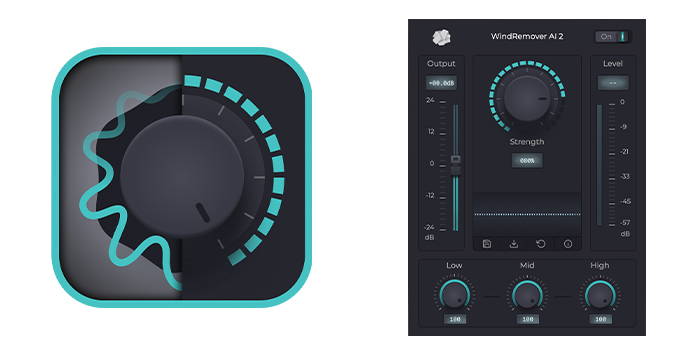
WindRemover AI 2 er det perfekte plugin til at fjerne vindstøj fra dine videoer og podcasts. Takket være en meget avanceret AI kan WindRemover automatisk identificere og fjerne baggrundsstøj hurtigt og naturligt.
Den brugervenlige brugergrænseflade og det intuitive design gør det til det ideelle værktøj for filmmagere og podcastere, der ønsker at opnå optimale resultater uden at bruge timer i studiet på at reducere vindstøj.
Det meste af tiden kan du fjerne den kraftige vind ved blot at justere hovedknappen, som regulerer styrken af effekten.
Desuden kan du lytte til resultatet i realtid uden at skulle eksportere dit indhold eller bruge en anden app.
WindRemover AI 2 er kompatibel med Premiere Pro, Logic Pro, Garageband, Adobe Audition og DaVinci Resolve, og med alle disse video- og lydredigeringsprogrammer er det så nemt at bruge som det kan være.
WindRemover AI 2
- Installer med et enkelt klik
- Avanceret AI med afspilning i realtid
- Prøv gratis før du køber
Få mere at vide
Hvor kan du finde WindRemove AI 2 på din videoredigeringsenhed?

Lad os sige, at du har modtaget nogle optagelser, der er optaget på en blæsende dag, hvor du tydeligt kan se, at mikrofonen har opfanget en del vindstøj.
Nu sidder du ved din computer og spekulerer på, hvad du skal gøre. Hvis du redigerer video, har du heldigvis mulighed for at bruge WindRemover AI 2 til at redigere de blæsende lyde ud.
WindRemover AI 2 i Adobe Premiere Pro

Hvis du bruger videoredigeringsprogrammet Premiere Pro, kan du finde WindRemover AI 2 her: Effect Menu> Audio Effects> AU> AU> CrumplePop.
Vælg den lydfil eller det videoklip, du ønsker at forbedre, og træk og slip derefter eller dobbeltklik på effekten.

Gå til det øverste venstre hjørne for at finde effekterne og klik på knappen Rediger. Et nyt vindue åbnes, og du kan bruge effekten!
Installation af WindRemover AI 2 med Adobe Plugin Manager
Hvis WindRemover AI 2 ikke vises i Premiere eller Audition efter installationen, skal du muligvis bruge Adobes Audio Plug-in Manager.

Gå til Premiere Pro> Preferences> Audio og vælg Audio Plug-in Manager.

Klik på Scan efter plug-ins. Rul derefter til CrumplePop WindRemover AI 2, og aktiver det.
WindRemover AI 2 i Final Cut Pro

I FCP skal du gå til din effektbrowser her: Audio> CrumplePop. Træk og slip WindRemover AI 2 plugin'et ind i det lyd- eller videospor, du vil forbedre.
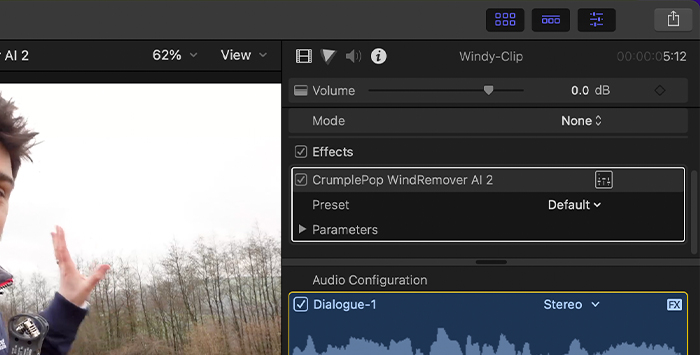
Derefter ser du Inspector-vinduet i det øverste hjørne. Klik på lydikonet, og vælg WindRemover AI 2-plugin i menuen.
Klik på boksen for at åbne brugergrænsefladen for Advanced Effects Editor, og herfra kan du reducere vindstøj fra din lyd og video på ingen tid, mens du bruger den mest avancerede videoredigeringsenhed på markedet.
WindRemover AI 2 i DaVinci Resolve

Installer plugin'et, og åbn videoredigeringsværktøjet. Når du har installeret plugin'et, finder du det her i Resolve: Effects Library> Audio FX> AU.
Når du har fundet den, skal du dobbeltklikke på WindRemover AI 2, og brugergrænsefladen vises.

Hvis WindRemover AI 2 ikke vises, skal du gå til DaVinci Resolve-menuen og vælge Preferences (indstillinger). Vælg Audio Plugins (lydindsatser). Find WindRemover AI 2, og aktiver det.
WindRemover AI 2 fungerer i øjeblikket ikke på Fairlight-siden.
Hvor kan du finde WindRemover AI 2 i din lydredigeringssoftware

Lad os nu tage et kig på processen til reduktion af vindstøj, når du redigerer lyd. WindRemover AI 2 er lige så let at bruge i din DAW som i et videoredigeringsprogram, og det er lige så effektivt!
WindRemover AI 2 i Logic Pro

I Logic Pro skal du gå til Audio FX menu> Audio Units> CrumplePop. Du kan dobbeltklikke på effekten eller trække & slippe den ind i de lydklip, der skal forbedres. Brugergrænsefladen åbnes automatisk, og du kan justere effekten på ingen tid.
WindRemover AI 2 i Adobe Audition

Hvis du bruger Adobe Audition, kan du finde WindRemover AI 2 her Effect Menu> AU> CrumplePop. Det eneste du skal gøre for at anvende effekten til fjernelse af vind er at dobbeltklikke på effekten enten fra Effects-menuen eller Effects Rack'en.

Bemærk: Hvis WindRemover AI 2 ikke vises efter installationen, skal du bruge Adobes Audio Plug-in Manager.
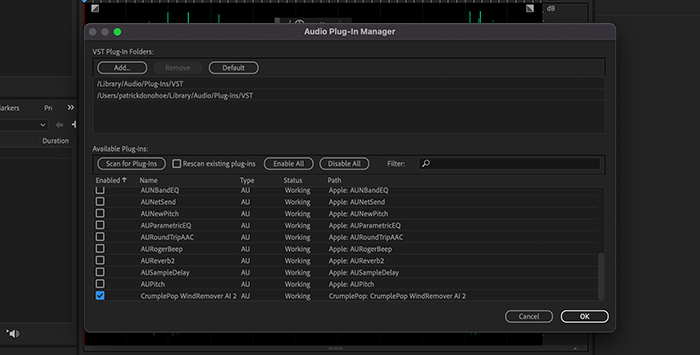
Du kan finde den under Effects> Audio Plugin Manager.
WindRemover AI 2 i GarageBand

Hvis du bruger GarageBand, skal du gå til menuen Plug-ins> Audio Units> CrumplePop. Ligesom med de andre effekter skal du blot trække & slippe WindRemover AI 2 og begynde at rette dit lydklip med det samme!
Sådan fjerner du Wind Noise ved hjælp af WindRemover AI 2
Det tager kun få skridt for en gang for alle at slippe af med den vindstøj, der forstyrrer din lyd. Find WindRemove AI 2 i dit redigeringsprogram og åbn effekten i dit redigeringsprogram. Afhængigt af hvilken type program du bruger, skal du lægge plugin'et på dit lydspor.
Når du åbner plugin'et, vil du straks se, at der er tre små knapper med en større knap oven på dem; sidstnævnte er styrken og sandsynligvis det eneste værktøj, du har brug for til at perfektionere reduktionen af vindstøj.
Juster effektenes styrke, og lyt til din lyd i realtid. Som standard er effektenes styrke på 80 %, men du kan øge eller mindske den, indtil du opnår det perfekte resultat.
Du kan bruge de tre nederste knapper til at finjustere effekten af fjernelse af vindstøj. Disse knapper kaldes Advanced Strength Control-knapperne og hjælper dig med at målrette direkte mod lave, midterste og høje frekvenser for optimal støjreduktion.
På denne måde kan du justere effekten yderligere, mens du ikke ændrer de frekvenser, du allerede er tilfreds med.
Du kan også gemme dine indstillinger som en forudindstilling til fremtidig brug. Du skal blot klikke på knappen "gem" og give forudindstillingen et navn.
Det er lige så nemt at indlæse en eksisterende forudindstilling: Klik på pilen nedad ved siden af knappen Gem for at se alle de forudindstillinger, der tidligere er blevet gemt, og voilà!
Hvorfor du skal vælge WindRemover AI 2
WindRemover AI 2 fjerner problematisk vindstøj og lader stemmen forblive intakt
Det, der gør WindRemover AI 2 unik, er dens evne til at skelne mellem de forskellige lydfrekvenser og fjerne vindstøj i hele det hørbare spektrum.
Desuden er det også muligt at justere styrken af effekten på hvert frekvensniveau, fra lave frekvenser til høje frekvenser, hvilket giver dig fuld kontrol over støjreduktionen på dit lydklip.
Den resulterende lyd er autentisk, da WindRemover AI 2 lader alle de andre frekvenser være uberørte og giver liv til et naturligt og uovertruffent lydbillede.
WindRemover AI 2 er let at bruge
Selv om det er et sofistikeret plugin, WindRemover AI 2 er let at bruge og meget intuitiv, selv for begyndere. Hovedstyrkeknappen styrer styrken af effekten på lydklippet, og ofte er det den eneste parameter, du behøver at justere for at fjerne vindstøj.
Hvis du ønsker at foretage yderligere justeringer på separate lydfrekvenser, kan du gøre det ved at bruge de tre mindre drejeknapper, der regulerer lave, midterste og høje frekvenser.
WindRemover AI 2 fungerer i din foretrukne DAW eller NLE

Du kan bruge WindRemover AI 2 i dine foretrukne NLE'er og DAW'er, da det er er fuldt kompatibel med de mest populære arbejdsstationer.
Det er nemt at gemme forudindstillinger og vil optimere din arbejdsgang betydeligt. Desuden kan du bruge denne funktion til at bruge WindRemover AI 2 i forskellige redigeringsprogrammer.
Du kan optage noget i GarageBand og derefter mixe det i Logic Pro, og WindRemover AI 2 giver dig alt det, du har brug for i hele processen.
CrumplePop-plugins bruges af fagfolk
Crumplepops plugins til baggrundsstøj bruges af bl.a. BBC, Dreamworks, Fox, CNN, CBS og MTV, så hvis du vælger vores vindstøjseffekt til dine lyd- og videoprojekter, er du sikker på at få resultater, der lever op til branchens standard, og hjælper dig med at tage dit kreative projekt til det næste niveau.

